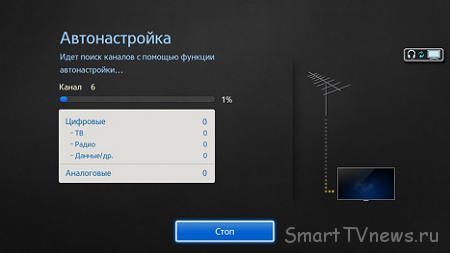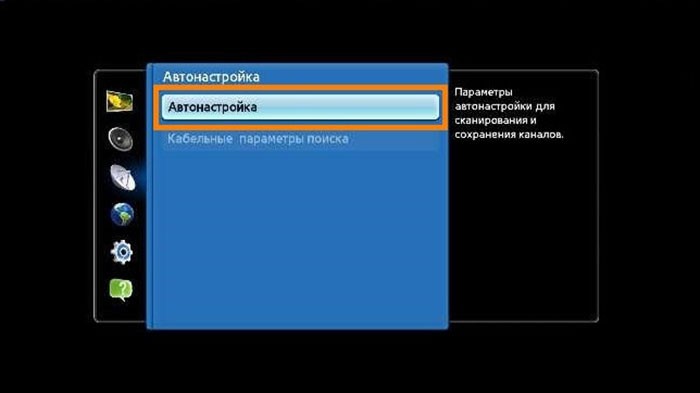Содержание
1. Как найти и настроить каналы
Чтобы телевизор начал показывать каналы, запустите автонастройку. Автонастройка помогает быстро найти и расставить
каналы по порядку. Ниже вы найдете инструкции для различных серий телевизоров Samsung.
-
Подключите провод от антенны к разъему AIR/CABLE.
-
Включите телевизор.
-
Выберите источник: в зависимости от пульта нажмите либо кнопку Source
, либо
кнопку Homeи
выберите Источник, затем ТВ. -
Войдите в меню телевизора: в зависимости от пульта нажмите либо кнопку Menu
, либо
кнопку Homeи
выберите Настройки на экране телевизора. -
Выберите Трансляция.
-
Выберите Автонастройка.
-
Выберите Пуск.
-
Телевизор может получать бесплатные (эфирные) каналы по общедомовой (стоит на крыше и ей пользуется
весь дом), комнатной
антенне (переносная антенна, обычно выглядит как два металлических прута) или от кабельного оператора
(может
использоваться общедомовая антенна или отдельный провод). Если вы не знаете, какое именно у вас
телевидение, обратитесь
в управляющую домовую компанию.В пункте Антенна выберите:
Антенна (если используете общедомовую или комнатную антенну)или Кабель (если используете кабельное телевидение).
-
Выберите тип каналов — Цифровые.
Если настраиваете кабельное телевидение, установите:
Выбор оператора — ДругиеРежим поиска — Полный.
-
Выберите Сканирование для начала поиска каналов.
-
Дождитесь завершения автонастройки.
-
Когда автонастройка закончится, выберите Закрыть.
-
Для выхода из меню нажмите кнопку Return
на
пульте.
-
Подключите провод от антенны к разъему AIR/CABLE.
-
Включите телевизор.
-
Выберите источник: в зависимости от пульта нажмите либо кнопку Source
, либо
кнопку Homeи
выберите Источник, затем ТВ. -
Войдите в меню телевизора: в зависимости от пульта нажмите либо кнопку Menu
, либо
кнопку Homeи
выберите Настройки на экране телевизора. -
Выберите Трансляция.
-
Выберите Автонастройка.
-
Выберите Пуск.
-
Телевизор может получать бесплатные (эфирные) каналы по общедомовой (стоит на крыше и ей пользуется
весь дом), комнатной
антенне (переносная антенна, обычно выглядит как два металлических прута) или от кабельного оператора
(может
использоваться общедомовая антенна или отдельный провод). Если вы не знаете, какое именно у вас
телевидение, обратитесь
в управляющую домовую компанию.В пункте Антенна выберите:
Антенна (если используете общедомовую или комнатную антенну)или Кабель (если используете кабельное телевидение).
-
Выберите тип каналов — Цифровые.
Если настраиваете кабельное телевидение, установите:
Выбор оператора — ДругиеРежим поиска — Полный.
-
Выберите Сканирование для начала поиска каналов.
-
Дождитесь завершения автонастройки.
-
Когда автонастройка закончится, выберите Закрыть.
-
Для выхода из меню нажмите кнопку Return
на
пульте.
-
Подключите провод от антенны к разъему AIR/CABLE.
-
Включите телевизор.
-
Выберите источник: в зависимости от пульта нажмите либо кнопку Source
, либо
кнопку Homeи
выберите Источник, затем ТВ. -
Войдите в меню телевизора: в зависимости от пульта нажмите либо кнопку Menu
, либо
кнопку Homeи
выберите Настройки на экране телевизора. -
Выберите Трансляция.
-
Выберите Автонастройка.
-
Выберите Пуск.
-
Телевизор может получать бесплатные (эфирные) каналы по общедомовой (стоит на крыше и ей пользуется
весь дом), комнатной
антенне (переносная антенна, обычно выглядит как два металлических прута) или от кабельного оператора
(может
использоваться общедомовая антенна или отдельный провод). Если вы не знаете, какое именно у вас
телевидение, обратитесь
в управляющую домовую компанию.В пункте Антенна выберите:
Антенна (если используете общедомовую или комнатную антенну)или Кабель (если используете кабельное телевидение).
-
Выберите тип каналов — Цифровые.
Если настраиваете кабельное телевидение, установите:
Выбор оператора — ДругиеРежим поиска — Полный.
-
Выберите Сканирование для начала поиска каналов.
-
Дождитесь завершения автонастройки.
-
Когда автонастройка закончится, выберите Закрыть.
-
Для выхода из меню нажмите кнопку Return
на
пульте.
-
Подключите провод от антенны к разъему AIR/CABLE.
-
Включите телевизор.
-
Выберите источник: нажмите кнопку Source
,
выберите ТВ. -
Войдите в меню телевизора: в зависимости от пульта нажмите либо кнопку Menu
, либо
кнопку Menu/123и
выберите Меню на экране телевизора. -
Выберите Трансляция.
-
Выберите Автонастройка.
-
Выберите Пуск.
-
Телевизор может получать бесплатные (эфирные) каналы по общедомовой (стоит на крыше и ей пользуется
весь дом), комнатной
антенне (переносная антенна, обычно выглядит как два металлических прута) или от кабельного оператора
(может
использоваться общедомовая антенна или отдельный провод). Если вы не знаете, какое именно у вас
телевидение, обратитесь
в управляющую домовую компанию.В пункте Антенна выберите:
Антенна (если используете общедомовую или комнатную антенну)или Кабель (если используете кабельное телевидение).
-
Выберите тип каналов — Цифровые.
Если настраиваете кабельное телевидение, установите:
Выбор оператора — ДругиеРежим поиска — Полный.
-
Выберите Сканирование для начала поиска каналов.
-
Дождитесь завершения автонастройки.
-
Когда автонастройка закончится, выберите Закрыть.
-
Для выхода из меню нажмите кнопку Return
на
пульте.
-
Подключите провод от антенны к разъему AIR/CABLE.
-
Включите телевизор.
-
Выберите источник: нажмите кнопку Source
,
выберите
ТВ. -
Войдите в меню телевизора: в зависимости от пульта нажмите либо кнопку Menu
, либо
кнопку Keypadи
выберите Menu на экране телевизора. -
Выберите Трансляция.
-
Выберите Автонастройка, затем еще раз Автонастройка.
-
Выберите Пуск.
-
Телевизор может получать бесплатные (эфирные) каналы по общедомовой (стоит на крыше и ей пользуется
весь дом), комнатной
антенне (переносная антенна, обычно выглядит как два металлических прута) или от кабельного оператора
(может
использоваться общедомовая антенна или отдельный провод). Если вы не знаете, какое именно у вас
телевидение, обратитесь
в управляющую домовую компанию.В пункте Антенна выберите:
Антенна (если используете общедомовую или комнатную антенну)или Кабель (если используете кабельное телевидение).
-
Выберите тип каналов — Цифровые.
Если настраиваете кабельное телевидение, установите Режим поиска — Полный.
-
Выберите Сканирование для начала поиска каналов.
-
Дождитесь завершения автонастройки.
-
Когда автонастройка закончится, выберите Закрыть.
-
Для выхода из меню нажмите кнопку Return
на
пульте.
-
Подключите провод от антенны к разъему AIR/CABLE.
-
Включите телевизор.
-
Выберите источник: нажмите кнопку Source
,
выберите
ТВ. -
Войдите в меню телевизора: в зависимости от пульта нажмите либо кнопку Menu
, либо
кнопку Moreи
выберите Menu на экране телевизора. -
Выберите Трансляция.
-
Выберите Автонастройка, затем еще раз Автонастройка.
-
Выберите Пуск.
-
Телевизор может получать бесплатные (эфирные) каналы по общедомовой (стоит на крыше и ей пользуется
весь дом), комнатной
антенне (переносная антенна, обычно выглядит как два металлических прута) или от кабельного оператора
(может
использоваться общедомовая антенна или отдельный провод). Если вы не знаете, какое именно у вас
телевидение, обратитесь
в управляющую домовую компанию.В пункте Антенна выберите:
Антенна (если используете общедомовую или комнатную антенну)или Кабель (если используете кабельное телевидение).
-
Выберите тип каналов — Цифровые.
Если настраиваете кабельное телевидение, установите Режим поиска — Полный.
-
Выберите Сканирование для начала поиска каналов.
-
Дождитесь завершения автонастройки.
-
Когда автонастройка закончится, выберите Закрыть.
-
Для выхода из меню нажмите кнопку Return
на
пульте.
-
Подключите провод от антенны к разъему AIR/CABLE.
-
Включите телевизор.
-
Выберите источник: нажмите кнопку Source
,
выберите
ТВ. -
Войдите в меню телевизора: нажмите кнопку Menu
на
пульте телевизора. -
Выберите Канал.
-
Проверьте, что в пункте Антенна установлено значение Антенна. Если выбрано другое значение, выберите
Антенна. -
Выберите Автонастройка, затем еще раз Автонастройка.
-
Выберите Пуск.
-
Телевизор может получать бесплатные (эфирные) каналы по общедомовой (стоит на крыше и ей пользуется
весь дом), комнатной
антенне (переносная антенна, обычно выглядит как два металлических прута) или от кабельного оператора
(может
использоваться общедомовая антенна или отдельный провод). Если вы не знаете, какое именно у вас
телевидение, обратитесь
в управляющую домовую компанию.В пункте Антенна выберите:
Антенна (если используете общедомовую или комнатную антенну) и Цифровые,или Кабель (если используете кабельное телевидение) и Цифровые.
-
Нажмите Далее.
-
Если настраиваете кабельное телевидение, установите Режим поиска — Полный и нажмите Далее.
-
Дождитесь завершения автонастройки.
-
Когда автонастройка закончится, выберите ОК.
-
Для выхода из меню нажмите кнопку Return
на
пульте.
2. Если телевизор не находит каналы
Если телевизор не нашел ни одного канала — проблема в сигнале. Проверьте:
- Не поврежден ли кабель и плотно ли он подключен к телевизору;
- Правильно ли установлена и настроена антенна;
- Правильно ли выбран источник сигнала: кабель или антенна. Попробуйте найти каналы сменив тип источника в пункте №8 с
Антенна на Кабель или наоборот; - Поддерживает ли телевизор стандарт DVB-T2 —
цифровые каналы на территории РФ работают только в этом стандарте.Стандарт DVB-T2 поддерживают некоторые ТВ Samsung E-серии
(у которых код модели заканчивается на цифру 7, например, UE40ES6547) и все ТВ Samsung начиная с
F-серии (2013 год выпуска и позже).
Если самостоятельно настроить не получается, обратитесь в службу поддержки.
3. Если телевизор не поддерживает стандарт DVB-T2
Вы не сможете смотреть цифровые каналы. Решить проблему просто — купите приставку DVB-T2. Ее средняя цена — 1000 рублей
на начало 2021 года.
4. Как настроить кабельные каналы вручную на телевизоре Samsung
Если после автонастройки не найдены некоторые кабельные каналы, вы можете настроить каналы вручную, задав кабельные параметры поиска. Для этого:
-
Убедитесь правильно ли выбран источник сигнала: кабель.
-
Зайдите в Меню телевизора.
-
Выберите пункт меню «Трансляция».
-
Выберите пункт «Параметры автонастройки».
-
Выберите пункт «Кабельные параметры поиска».
-
Введите данные, необходимые для поиска (диапазон частот, модуляция, символьная скорость).
Параметры необходимо уточнять у кабельного провайдера (подробнее смотрите следующий пункт 5).
Если есть другой телевизор Samsung (который уже настроен), то необходимые данные можно посмотреть в его настройках.
-
Вернитесь в автонастройку и запустите «Cканирование».
5. Где взять кабельные параметры поиска (частоты) для настройки вручную
Вы можете настроить каналы вручную, задав им необходимые частоты. Список частот зависит от вашего оператора телевидения и региона. Обычно он опубликован на сайте оператора
телевидения. Например, список
каналов и частот у
Ростелекома.
Уточнить, какая компания предоставляет вам услуги телевидения, вы можете в управляющей компании.
6. Как настроить спутниковое телевидение
Настройка спутникового телевидения отличается от настройки эфирного или кабельного телевидения. Воспользуйтесь
отдельной
статьей ниже.
7. Как настроить и изменить порядок каналов на телевизоре Samsung
Как настроить порядок каналов, а также как перемещать каналы (изменить порядок) на телевизоре Samsung указано в отдельной статье ниже.
02.07.2019
Настройка каналов на телевизоре Samsung
Современное телевидение постоянно развивается, поэтому регулярно появляются новые развлекательные, познавательные, музыкальные или спортивные программы.
Чтобы посмотреть их, необходимо знать, как настроить каналы на телевизоре Самсунг. Если научиться проводить эту операцию, то можно самостоятельно перепрограммировать устройство и не пропускать ни одной интересной передачи.
Содержание
- 1 Источники приема каналов
- 2 Настройка каналов на телевизоре Samsung
- 2.1 Автоматический поиск
- 2.2 Ручной
- 3 Как удалить канал на Samsung
- 4 Как переместить каналы на телевизоре
Источники приема каналов
Перед тем как выполнять поиск каналов на новом или старом телевизоре Samsung, необходимо определиться с источником приема сигнала. В наше время существует 4 варианта, позволяющих бесплатно наслаждаться просмотром любимых телепередач.
Основные источники для Самсунг Смарт ТВ:
- Аналоговый. Он считается наименее качественным, поэтому подходит только для старых телеприемников. В этом случае картинка получается нечеткой и никакая настройка телеканалов на телевизоре Самсунг не поможет изменить эту ситуацию.
- Цифровой. Этот вариант имеет большое количество преимуществ, по сравнению с аналоговым, поэтому постепенно вытесняет устаревший способ передачи сигнала. При этом у пользователей чаще возникают проблемы с программированием телевизора и сортировкой каналов.
- Спутниковый. Такой способ приема сигнала считается наиболее востребованным. Его главное преимущество заключается в высоком качестве картинки и простоте настройки. Среди недостатков выделяют отсутствие возможности бесплатно смотреть закодированные каналы.
- IPTV. Наиболее современный вариант, позволяющий смотреть любимые передачи через проводной интернет или WiFi. Его можно реализовать на любых смарт-телевизорах или при помощи специальной приставки. В этом случае предусмотрена наиболее сложная настройка, правильно выполнить которую сможет далеко не каждый человек.
Настройка каналов на телевизоре Samsung
Существует лишь 2 способа программирования телевизора Самсунг. С их помощью владелец устройства может поискать каналы вручную или выполнить автонастройку. Первый вариант позволит обнаружить даже самый слабый сигнал, а второй – максимально упростит весь процесс.
Автоматический поиск
Автоматически перенастроить телеканалы сможет даже новичок. Для этого нужно будет выполнить несколько стандартных действий, подробно описанных в инструкции по эксплуатации. Если все сделать правильно, то можно будет смотреть каналы на Смарт ТВ и сортировать их согласно своим предпочтениям.
Перед тем как сделать автонастройку телевизора Samsung, необходимо проверить правильность его соединения с источником сигнала.
После этого следует выполнить такие действия:
- Заходят в меню, нажимая на соответствующую кнопку пульта.
- Переходят в раздел “Трансляция” и ищут там пункт “Антенна”.
- Из предложенных вариантов выбирают тот, который соответствует используемому источнику сигнала.
- В этом же разделе выбирают “Автонастройка”.
- Появится новое окно в котором напротив словосочетания “Режим поиска” должно стоять слово “Полный”. Если указан какой-либо другой вариант, то нужно заменить его.
- Опускаются вниз и нажимают кнопку “Сканировать”.
- Ожидают несколько минут, пока телеприемник завершит поиск.
- После этого появится список найденных каналов.
Ручной
Автоматическое сканирование не всегда видит слабый сигнал, поэтому игнорирует его и переходит на новую частоту. Чтобы устранить эту погрешность, необходимо выполнить ручную настройку.
Пошаговая инструкция:
- На пульте нажимают кнопку “Menu”.
- В появившемся окне ищут пункт “Антенна”.
- После перехода выбирают “Настройка вручную”.
- На следующей странице задают параметры сканирования. Специалисты рекомендуют устанавливать режим поиска “Полный” и частоту 170000 кГц. Кроме этого, вводят в поле “Модуль” значение 128 QAM, а в “Передача” – 6900 KS/s.
- Кликают по иконке “Создать”.
- После завершения поиска нажимают “OK”.
- Аналогично выполняют сканирование для других частот, постепенно прибавляя к начальным 170000 кГц по 8000 кГц.
Как удалить канал на Samsung
Если в процессе эксплуатации телевизора появились какие-либо проблемы (например, не переключаются каналы с помощью пульта управления), то специалисты советуют перепрограммировать устройство. При этом все текущие настройки будут сброшены до заводских и придется заново сканировать частоты.
В результате этих действий появится большое количество лишних каналов, которые плохо показывают или просто не пользуются популярностью у членов семьи.
Чтобы понять, как удалить ненужные каналы на телевизоре Samsung или заблокировать к ним доступ, необходимо подробно изучить следующий порядок действий:
- На пульте нажимают клавишу “Меню”.
- В появившемся на экране списке ищут раздел “Трансляция”.
- В нем открывают пункт “Изменение канала”.
- Откроется список всех телеканалов, в котором ищут тот, который хотят удалить или заблокировать.
- С помощью кнопки “OK” ставят отметку напротив лишнего телеканала.
- После этого нажимают на кнопку “Удалить” или “Блокировать”. Во втором случае система попросит ввести код разблокировки.
Как переместить каналы на телевизоре
Сортировка найденных телеканалов является важной составляющей, которая позволяет сделать эксплуатацию устройства максимально комфортной.
Перед тем как настроить порядок каналов на телевизоре, рекомендуется удалить лишние и некачественно работающие программы. Это позволить упростить работу и выполнить ее за короткое время.
Правильная последовательность действий:
- Открывают меню телевизора, нажав на пульте управления соответствующую кнопку.
- Выбирают раздел “Трансляция”.
- С помощью навигационных кнопок переходят вправо и ищут там пункт “Изменить номер канала”.
- По умолчанию эта функция может быть выключена, поэтому активируют ее путем нажатия кнопки “OK”.
- На следующем этапе сортировки кликают на клавишу “Home”.
- Повторно выбирают раздел “Трансляция” и ищут в нем пункт “Изменение”.
- Находят канал, который нужно переместить, и ставят напротив него отметку.
- После этого жмут на кнопку с надписью “Изм. номер”.
- Вводят числовое значение от 001 до 999.
- Подтверждают выполненные действия и выходят из меню.
Чтобы поменять местами каналы на телевизоре Samsung Smart TV HD 6 серии, достаточно открыть меню сортировки и переместить их в нужное место списка.
Настройка каналов на телевизоре Samsung представляет собой простое занятие, понять алгоритм проведения которого сможет каждый образованный человек. С помощью нескольких манипуляций можно не только найти нужные телевизионные программы, но и отредактировать их, перенести в то или иное место списка, восстановить, выполнить блокировку.
Чтобы при этом не допустить ошибку, необходимо внимательно выполнять все предусмотренные действия и точно следовать указаниям из инструкции по эксплуатации.
Как выполнить авто настройку эфирных или кабельных каналов
Так уж сложилось, что некоторые люди при покупке нового телевизора Samsung не знают как выполнить авто настройку эфирных или кабельных каналов. Данная статья является общим руководством, поэтому пункты меню могут отличаться.
Для того чтобы телевизор начал показывать каналы, после подключения антенного кабеля необходимо выполнить авто настройку каналов. По завершении авто настройки все найденные каналы будут сохранены в памяти телевизора.
Вот пошаговая инструкция по авто настройке эфирных и кабельных каналов на телевизорах Samsung серии E, F и H поколения (2012-2014 г)?.
1. Убедитесь, что антенна подключена к разъему AIR/CABLE.
2. Включите телевизор и убедитесь в том, что выбран источник ТВ. Для этого нажмите кнопку SOURCE на пульте ДУ > Выберите ТВ > Нажмите кнопку ВВОД.
3. Нажмите кнопку MENU на пульте управления.
4. Выберите Трансляция > Авто настройка > Авто настройка.
5. Выберите пункт Пуск.
6. Нужно определите параметры поиска. Для этого выберите источник сигнала — Антенна (если вы используете антенну) или Кабель (если вы подключаете кабельное ТВ) и тип каналов – цифровые и аналоговые) > Нажмите Сканир. для поиска и сохранения каналов.
7. Дождитесь завершения авто настройки. Время сканирования будет зависит от подключенного вами источника и количества каналов (количество цифровых каналов будет зависит от вашего провайдера).
8. Когда авто настройка будет завершена, выберите Закрыть и наслаждайтесь просмотром каналов.
Просмотров 6к. Опубликовано 2022-08-01
Содержание
- Как на телевизоре Самсунг Смарт ТВ без мастера настроить бесплатные пакеты каналов
- Подключение к интернету через Wi-Fi
- Настройка каналов через IPTV
- Где брать бесплатные плей-листы
- Лучшие приложения для просмотра IPTV
- Как настроить каналы без дополнительных ресурсов – пошаговая инструкция
- Алгоритм автонастройки
- Ручная настройка
- Как настроить Ютуб
- Возможные проблемы при настройке
Смарт ТВ на телевизорах Самсунг открывает широкие возможности для пользователей, таким образом удается взаимодействовать со всевозможным мультимедийным контентом, скачивать различные приложения или просто серфить и интернете. Также Smart-TV включает в себя определенный набор бесплатных пакетов цифровых каналов, которые может настроить каждый пользователь, однако для этого требуется правильно выставить параметры передачи.
Чтобы вам не пришлось обращаться с подобным запросом к специалистам, мы решили описать несколько несложных методов настройки бесплатных радиоканалов в рамках системы умного TV.
Как на телевизоре Самсунг Смарт ТВ без мастера настроить бесплатные пакеты каналов
Просмотр телеканалов в рамках системы умного TV реален при помощи IPTV либо специализированных сторонних приложений. Но первым делом необходимо открыть на устройстве Самсунг выход в интернет.
Подключение к интернету через Wi-Fi
Современные модели со встроенной системой Смарт ТВ способны подключаться к беспроводной точке доступа вай-фай, и именно такой способ соединения выбирают большинство пользователей. Для начала необходимо создать активный коммутатор с помощью роутера, задать имя и пароль, после чего подключение ТВ-устройства к интернету осуществляться следующим образом:
- заходите в настройки и открываете раздел «Общее»;
- переходите в раздел «Сеть» и «Открываете настройки сети»;
- выбираете «Беспроводное подключение»;
- после того как устройство найдет все доступные сети Wi-Fi, кликаете на свою, вводите пароль и подключаетесь к сети.
Настройка каналов через IPTV
Когда вам удалось связать устройство с интернетом с помощью проводного соединения или по Wi-Fi, далее необходимо выполнить настройку IPTV. Алгоритм действий для этого идентичен на всех телевизорах Samsung, за исключением небольших отличий в названии опций.
Для настройки IPTV потребуется установить специализированное ПО, к примеру, специально разработанное для Samsung приложение Lmod, предоставляющее доступ к бесплатным телеканалам. Для этого потребуется:
- На пульте ДУ нажать кнопку Smart Hub, а затем кнопку «А».
- Выбрать «Создать учетную запись» и в строке «логин» ввести develop, а также придумать пароль.
- Нажать на «Создать» и снова указать логин и пароль.
- Открыть параметры по нажатию на кнопку Tools на пульте ДУ.
- Кликнуть по пункту «Разработка» – «Настройка IP-адреса сервера», а затем ввести два IP-адреса, которые указаны в договоре с вашим провайдером, либо же их можно узнать позвонив в поддержку.
- Далее выбираете «Синхронизация приложений» и после завершения процедуры нажимаете Enter. Важно быть готовым, что таким образом будут удалены все приложения, установленные ранее.
- Затем открываете nStream Player и в строку указания URL вписывайте ссылку http://powernet.com.ru/stream.xml.
Дополнительно вы можете установить и другие приложения, воспроизводящие IPTV, к примеру, SS-IPTV, благодаря чему можно пополнить список бесплатных эфирных каналов и получить доступ к большему количеству контента из облачных сервисов, социальных сетей и прочих ресурсов.
Где брать бесплатные плей-листы
При первом запуске приложения в настройках не будет указано никаких плейлистов, так как их необходимо добавлять самостоятельно. Сделать это можно вручную, введя соответствующий адрес в настройках вашего телевизора Самсунг, либо синхронизироваться с компьютером по Wi-Fi и таким образом управлять списками контента.
Адреса плейлистов размещаются на официальных интернет-ресурсах провайдеров IPTV либо загружаются с сайта используемой для просмотра программы. Вводить адреса и названия вручную не совсем приятно, однако вам не придется платить за использование телевидения от ТВ-провайдера.
Лучшие приложения для просмотра IPTV
Уже упомянутые нами приложения не единственные в своем роде, поэтому каждый пользователь может выбрать наиболее удобные для себя программы для просмотра IPTV и установить на них бесплатные плейлисты. Далее мы рассмотрим самые популярные браузеры для Смарт ТВ, предоставляющие доступ к разнообразному медиаконтенту.
ForkPlayer
С помощью сервиса можно находить фильмы и смотреть их онлайн на большом экране без ограничений по источнику сигнала, то есть для этих целей одинаково подходят онлайн-библиотеки, плейлисты с каналами и съемные носители. Владельцы Samsung Smart TV ценят данную программу за возможность не только просматривать содержимое плейлиста, но и создавать собственный список каналов.
В сочетании с уже упомянутым софтом nStreamLmod приложение позволит просматривать не только телеканалы, но и видеоролики из различных хостингов и онлайн-кинотеатров, а также открывать файлы с торрентов еще до скачивания.
GetsTV
Полезный виджет для телевизора со встроенной библиотекой фильмов и сериалов, а также возможностью просматривать цифровые телеканалы без абонплаты. Приложение позволяет находить как популярные эфирные каналы, так и тематические, доступ к которым обычно возможен только при кабельном подключении.
OTT-Player
Приложение с аналогичными возможностями, использующееся владельцами телевизоров Самсунг Смарт ТВ для просмотра телеканалов и другого контента. Для полноценного доступа ко всему функционалу плеера ОТТ потребуется:
- скачать программу на устройство;
- пройти полную процедуру регистрации на сайте разработчиков;
- скачать нужные плейлисты, добавив их в список воспроизведения;
- авторизоваться в скачанном на телевизор приложении и начать просмотр.
Как настроить каналы без дополнительных ресурсов – пошаговая инструкция
Для тех, кто хочет смотреть на Smart TV бесплатные общедоступные каналы без установки дополнительных браузеров, процесс настройки цифрового формата вещания занимает еще меньше времени, однако нужно учитывать, что количество телеканалов будет ограничено базовым пакетом.
Алгоритм автонастройки
На современных телевизорах автонастройка осуществляется следующим образом:
- С помощью пульта открываете меню и переходите в раздел «Трансляция».
- Нажимаете на пункт «Автонастройка».
- Указываете источник подачи сигнала (кабель).
- В графе «Тип каналов» выставляете «Цифровое вещание».
- Выбираете режим поиска и нажимаете «Сканирование.
- Вся процедура автоматического поиска каналов займет не более нескольких минут, после чего все телеканалы, которые удастся найти, сохраняются в памяти.
Ручная настройка
Если в силу определенных причин автоматический поиск каналов не дал ожидаемого результата, можно выполнить ручную настройку, для чего потребуется:
- Открыть меню на ТВ с помощью пульта, перейти в раздел «Каналы» и переключиться с антенны на кабель.
- В пункте «Страна» указать Россия или Восточная Европа (зависит от модели). В некоторых случаях для этого потребуется ввести пин-код, обычно на Самсунгах это 0000 или 1111.
- Далее находим раздел «Кабельные параметры» и выставляем границы частоты (298 000 кГц – начало, и 362 000 кГц – окончание).
- Переходим в автонастройки и выбираем цифровой тип.
- В разделе «Сеть» нажимаем на кнопку поиска доступных каналов.
Как настроить Ютуб
Конечно же, многие владельцы Самсунг Смарт ТВ планируют использовать телевизор не только для просмотра телевизионного контента. На «умные» устройства можно установить всевозможные онлайн-кинотеатры и другие сервисы, в том числе наиболее популярный видеохостинг YouTube, открывающий доступ до практически неограниченного количества видеороликов. Для его установки потребуется:
- Перейти в магазин Samsung Apps.
- Ввести в поиске название ресурса.
- Загрузить приложение на ТВ.
Работу сервиса поддерживает ОС, поэтому он не нуждается в настройке, а пользоваться им на ТВ-устройстве также удобно, как и на смартфоне. Управление же осуществляется с помощью пульта ДУ или подключенной к устройству клавиатуры.
Возможные проблемы при настройке
Как правило, большинство проблем в процессе настройки Смарт ТВ возникает по причине неопытности пользователей. Если на экране отсутствует изображение, возможно был неправильно подключен кабель, либо имеет место быть слабый интернет-сигнал. Если устройство вовсе отказывается подключаться к беспроводным сетям, то зачастую решить проблему удается с помощью сброса до заводских настроек. Для этого:
- Откройте настройки ТВ Самсунг и нажмите по «Поддержка» и «Самодиагностика».
- Выберите «Сброс».
- Введите установленный ранее пин-код и подтвердите действие.
- Когда устройство снова включится, попробуйте выполнить все действия по настройке еще раз.
Также сбои могут происходить в самих приложениях для просмотра IPTV, которые зачастую вызваны адресным несоответствием. Для исправления нестыковки открываем настройки маршрутизатора, а далее:
- Делаем активным UDP Proxy в настройках Wi-Fi роутера.
- Проверяем наличие IP и прокси-порта, и если они отсутствуют, прописываем их.
- Затем указываем данные о соединении в настройках самого телевизора и продолжаем наслаждаться просмотром цифровых каналов, но уже без «лагов».
Телевизоры со Smart TV появились еще в начале «десятых» годов. С каждым годом их функционал увеличивается и все больше людей предпочитают пользоваться именно такими устройствами. Самсунг по сей день является одним из популярнейших брендов, а его ТВ-устройства обладают передовыми характеристиками, поэтому вопрос о настройке и подключении бесплатных пакетов каналов остается актуальным.
Вы знаете как Установить и настроить ForkPlayer на Samsung Smart TV?
Пошаговая инструкция и аналоги в нашей статье
Нужен новый смартфон? Мы подготовили обзор Какой смартфон Samsung лучше купить в 2023 году
Как настроить кабельное тв на телевизоре samsung
На чтение 7 мин Просмотров 5.8к. Опубликовано 01.04.2021
Обновлено 01.04.2021
Содержание
- Как найти и настроить каналы на Самсунг
- Автоматический поиск
- Автонастройка на телевизоре R-серии
- Серии M, Q и LS
- Серии H, F, E и J
- Как узнать модель и год выпуска ТВ Самсунг для настройки каналов
- Как настроить цифровые каналы на Samsung Smart TV
- Ручной поиск
Как найти и настроить каналы на Самсунг
Чтобы начать отображение каналов, запустите автоматический режим ожидания. Автоматическая предварительная настройка помогает быстро находить и организовывать каналы. Ниже приведены инструкции для различных серий телевизоров Samsung.
Автоматический поиск
Даже начинающий пользователь может автоматически изменить конфигурацию телеканала. Для этого выполните некоторые стандартные шаги, подробно описанные в руководстве пользователя. Если все сделано правильно, вы сможете смотреть каналы на Smart TV и сортировать их по своим предпочтениям.
Перед автоматической настройкой телевизора Samsung убедитесь, что он правильно подключен к источнику сигнала.
Затем выполните следующие действия:
- Войдите в меню, нажав соответствующую кнопку на пульте дистанционного управления.
- Зайдите в раздел «Трансляция» и найдите там пункт «Антенна».
- Выберите опцию, соответствующую используемому источнику сигнала.
- В этом же разделе выберите опцию «Автонастройка».
- Появится новое окно, где рядом с «Режимом поиска» должно быть слово «Полный». Если есть какая-либо другая опция, замените ее.
- Сдвиньте вниз и нажмите кнопку «Сканировать».
- Подождите несколько минут, пока приемник не закончит поиск.
- Затем вы увидите список найденных каналов.
Автонастройка на телевизоре R-серии
- Подключите кабель от антенны к разъему AIR/CABLE.
- Включи телевизор.
- Выберите источник: В зависимости от пульта дистанционного управления нажмите кнопку Source (Источник).
или кнопка Home
и выберите Источник, а затем ТВ. - Войти в ТВ-меню: в зависимости от пульта дистанционного управления, нажмите кнопку «Меню».
или кнопка Home
и выберите Настройки на экране телевизора. - Выберите опцию Трансляция.
- Выберите Автоматическая настройка.
- Выберите Старт.
- Ваш телевизор может принимать бесплатные (эфирные) каналы через общественную антенну (расположенную на крыше и используемую по всему дому), комнатную антенну (портативная антенна, как правило, выглядит как две металлические палочки) или от вашего провайдера кабельного телевидения (можно использовать общественную антенну или отдельный кабель). Если вы не знаете, какой тип телевизора у вас есть, свяжитесь с вашей компанией по управлению зданием.
Под «Антенной» выберите вариант:
Антенна (если используется общественная антенна или крытая антенна)или кабельное (если вы используете кабельное телевидение).
- Выберите тип канала — Цифровой.
Если вы настраиваете кабельное телевидение, настройте его:
Выбор оператора — ДругоеРежим поиска — Полный.
- Выберите Сканировать, чтобы начать поиск каналов.
- Подождите завершения автонастройки.
- После завершения автонастройки выберите Закрыть.
- Нажмите кнопку Назад, чтобы выйти из меню
на пульте.
Серии M, Q и LS
Перед настройкой телевизоров серий M, Q и LS необходимо подключить к телевизору антенну дома, внешнюю или внутреннюю. Затем включается приемник и выполняются следующие действия:
- Нажмите кнопку «Главная» на пульте ДУ и войдите в главное меню.
- В разделе «Источник» выберите «ТВ».
- Вновь войдите в главное меню и выберите «Настройки».
- Затем перейдите в «Трансляцию», а затем в «Автотюн».
- Нажмите кнопку «Старт». Появится сообщение об удалении текущего списка телеканалов.
- Позволяет выбрать источник сигнала. В этом случае отображается «Антенна». Если вы подключаетесь другими способами, выберите «Кабель». Кабель» или «Спутник». (Спутник).
- Следующий пункт настройки определяет тип каналов. Вы можете указать один из двух вариантов — «Цифровой» или «Цифровой и аналоговый». Если у вас есть локальное аналоговое телевидение, лучше выбрать второй вариант, чтобы потом не отвлекаться на дополнительные настройки.
- При настройке каналов оплаты указывается оператор. При настройке кабельного телевидения следует выбрать «Другое». Трансляция не нуждается в этом, поэтому в нашем случае этот пункт опущен.
- Выбран режим поиска. Выбирается «Полный», в котором система ищет все, что может быть обнаружено антенной.
- Процедура поиска запускается кнопкой «Сканировать». На экране будут отображены все обнаруженные телеканалы, включая цифровые и аналоговые. В то же время, индикатор показывает отсканированную часть диапазона.
- После завершения операции на экране появится сообщение. Нажмите кнопку «Закрыть» кнопку на экране и кнопку «Return» на пульте дистанционного управления для выхода из меню. на пульте дистанционного управления для выхода из меню.
После того, как все манипуляции завершены, каналы готовы к просмотру.
Серии H, F, E и J
Процесс настройки будет выглядеть немного по-другому для моделей этой серии:
- Включите телевизор и воспользуйтесь кнопкой «Source» (Источник) на пульте ДУ, чтобы выбрать «TV» (Телевизор).
- Откройте меню (используя одноименную кнопку или «Клавиатура» и выбрав на экране пункт «Меню»).
- Выберите «Трансляция», а затем «Автонастройка».
- Снова активируйте автоконфигурацию.
- При появлении предупредительного сообщения об изменении настроек нажать кнопку «Пуск».
- Выберите источник, с которого вы будете получать сигнал: «Антенна», если вы настраиваетесь на получение бесплатных программ DVB-T2 в эфире, или «Кабель», если вы подключаете программы кабельного телевидения.
- Определяет тип каналов. В этом случае лучше выбрать «Цифровой и аналоговый», чтобы вам не приходилось повторять отдельные настройки для аналоговых программ, которые еще транслируются.
- Выберите тип сканирования. Чтобы поймать как можно больше каналов, выберите Полный.
- Нажата кнопка «Сканировать».
- После завершения процесса нажмите кнопку «Закрыть» и выйдите из меню.
Как узнать модель и год выпуска ТВ Самсунг для настройки каналов
Каждая настройка цифрового канала на телевизоре Samsung начинается с определения его модификации и с момента, когда он стал доступен. Для этой задачи доступны следующие опции:
- С помощью меню. Последовательно прибывайте в секции: «Меню» — «Поддержка» — «Свяжись с Samsung». На открывшемся экране можно увидеть строку «Код модели».
- Фирменная табличка прикреплена на задней панели. Указывает модель и ее код, а также серию и номер производителя. Алфавитные символы обозначают тип прибора: EU/LE — модели с ЖК-экраном, PS/PE — с плазменным экраном. Цифры, например 32, обозначают размер диагонали (в дюймах) от 19 до 105. Следующие буквы обозначают модельный год: A — 2008, B — 2009, C — 2010, D — 2011, ES/EH — 12, F/FH — 2013, H/HU — 2014, J/JU/JS — 2015, K/KU/KS — 2016, M/MU/Q/LS — 2017, N/NU — 2018, S — различные винтажные модели премиум класса.
После определения модели необходимо тщательно определить технические возможности приема цифрового сигнала.
Как настроить цифровые каналы на Samsung Smart TV
Последние модели ресиверов принимают и отображают ТВ-сигнал высочайшего качества. Почти все последние модели телевизоров имеют функции Smart. Тем не менее, многие люди до сих пор не могут самостоятельно разобраться в настройках Smart TV. Настройка цифровых каналов на телевизоре Samsung не требует серьезных навыков — с этим может справиться любой пользователь.
Ручной поиск
На старых моделях телевизоров Samsung E-серии телеканалы могут быть настроены таким образом. Чтобы получить пул каналов на старых моделях ресиверов, вам нужно знать, как вручную установить каналы на вашем телевизоре Samsung. Для этого следуйте алгоритму, приведенному ниже:
- Нажмите «Меню» на пульте дистанционного управления.
- Перейди на вкладку «Канал».
- Выберите опцию «Антенна» и замените ее опцией «Кабель».
- Зайдите в пункт меню «Страна», введите пароль «0000», выберите «Россия». Если страны нет в списке — «Восточная Европа».
- Перейдите в раздел Настройки подключения кабелей. Если в главном меню такого пункта нет, его можно найти в автоматических настройках (на некоторых телевизорах Samsung такие настройки есть).
- Перейдя к параметрам кабеля, установите следующие параметры: начальная частота — 298000 КГц, конечная частота — 362000 КГц. Остальные настройки изменять не нужно.
- Откройте Автосеть и выберите тип принимаемых ТВ каналов (цифровой, аналоговый, спутниковый).
- Поисковая система открывается. Установите параметр «Сеть», нажмите «Поиск». Запустится автоматическая настройка канала.
- Все найденные каналы будут сохранены в общем списке, но телевизор будет показывать только те каналы, которые вы выбрали.
- Ненужные элементы можно удалить, выбрав соответствующие пункты выпадающего меню.
Источники
- https://www.samsung.com/ru/support/tv-audio-video/where-can-i-find-free-channels-on-my-samsung-tv/
- https://televizore.ru/smart-tv/nastrojka-kanalov-na-samsung
- https://HonestTop.ru/nastrojka-televizora-samsung
- https://ProDigTV.ru/efirnoe/nastroyka/tsifrovye-kanaly-na-televizore-samsung
- https://teleinside.ru/nastroit-kanaly-na-televizore-samsung/


 , либо
, либо и
и
 , либо
, либо











 на
на













 и
и